SamsungのスマートフォンでGalaxy AIをオフにする方法

Samsung の携帯電話で Galaxy AI を使用する必要がなくなった場合は、非常に簡単な操作でオフにすることができます。 Samsung の携帯電話で Galaxy AI をオフにする手順は次のとおりです。
新しい Outlook インターフェースは現在、多くのアカウントに展開されています。ただし、Outlook のインターフェースは多くの人にとって使いにくいものであり、たとえば、Outlook には自動整理機能がありません。 Outlook で自動整理が見つからないというエラーを修正する方法をいくつか紹介します。
方法1: 従来のOutlookインターフェースに戻す
自動整理機能がない新しいバージョンの Outlook を使用している場合は、クラシック インターフェイスに切り替えてみてください。 Outlook インターフェイスで、[ヘルプ] をクリックし、[クラシック Outlook に移動] を選択して、クラシック Outlook インターフェイスに戻ります。
方法2: Outlookの自動アーカイブ設定を確認する
まだ古い Outlook インターフェイスを使用しているが、古いアイテムの整理が表示されない場合は、以下の手順に従ってください。
ステップ1:
Outlook インターフェイスで、[ファイル]をクリックし、[オプション]を選択します。次に、ユーザーは[詳細設定]をクリックし、横にある[古いアイテムの整理の設定]をクリックして設定を確認します。

ステップ2:
ここで、 「自動アーカイブを次の間隔で実行する」をチェックし、この機能をいつ実行するかを指定する必要があります。また、AutoArchive の動作にさらにいくつかの変更を加えることもできます。最後に「OK」をクリックして変更を保存します。

方法3: 各フォルダを個別に確認する
残りのフォルダーは正常に動作するのに対し、個別の Outlook フォルダーがアーカイブされないという問題が発生する場合があります。
ステップ1:
左側のエラー フォルダーを見つけて右クリックし、[プロパティ] を選択する必要があります。
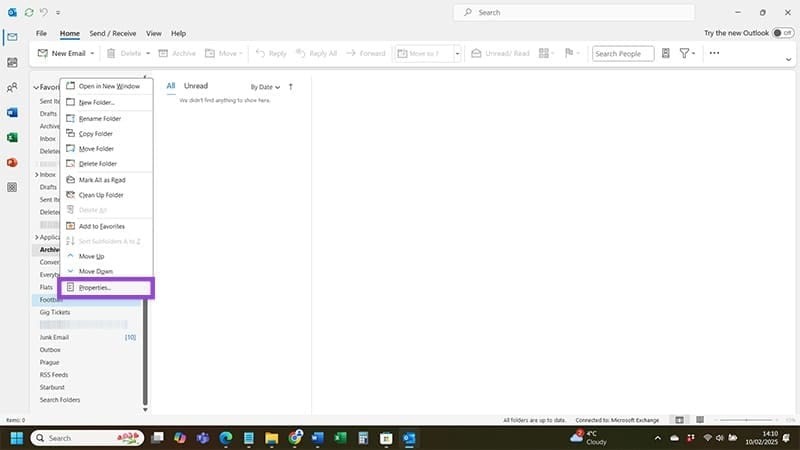
ステップ2:
新しいインターフェイスに切り替えて、ユーザーは[自動整理] タブをクリックし、[このフォルダー内のアイテムをアーカイブしない] のチェックを外して、このフォルダーに保存しないようにします。適用するには「適用」をクリックします。
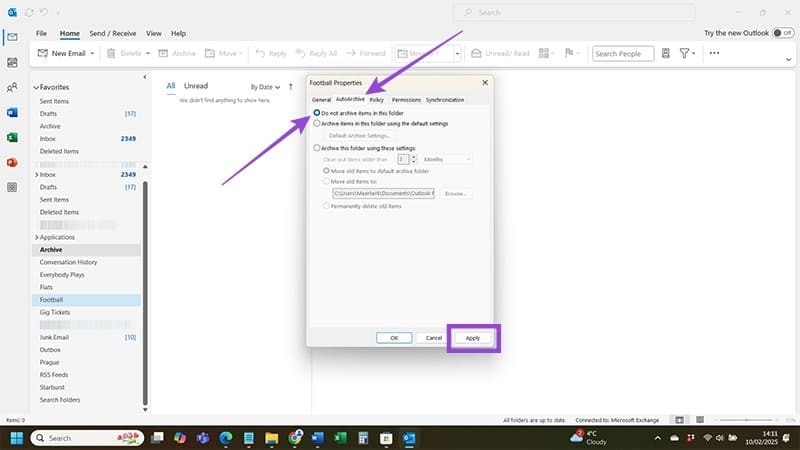
Samsung の携帯電話で Galaxy AI を使用する必要がなくなった場合は、非常に簡単な操作でオフにすることができます。 Samsung の携帯電話で Galaxy AI をオフにする手順は次のとおりです。
InstagramでAIキャラクターを使用する必要がなくなったら、すぐに削除することもできます。 Instagram で AI キャラクターを削除するためのガイドをご紹介します。
Excel のデルタ記号 (Excel では三角形記号とも呼ばれます) は、統計データ テーブルで頻繁に使用され、増加または減少する数値、あるいはユーザーの希望に応じた任意のデータを表現します。
すべてのシートが表示された状態で Google スプレッドシート ファイルを共有するだけでなく、ユーザーは Google スプレッドシートのデータ領域を共有するか、Google スプレッドシート上のシートを共有するかを選択できます。
ユーザーは、モバイル版とコンピューター版の両方で、ChatGPT メモリをいつでもオフにするようにカスタマイズすることもできます。 ChatGPT ストレージを無効にする手順は次のとおりです。
デフォルトでは、Windows Update は自動的に更新プログラムをチェックし、前回の更新がいつ行われたかを確認することもできます。 Windows が最後に更新された日時を確認する手順は次のとおりです。
基本的に、iPhone で eSIM を削除する操作も簡単です。 iPhone で eSIM を削除する手順は次のとおりです。
iPhone で Live Photos をビデオとして保存するだけでなく、ユーザーは iPhone で Live Photos を Boomerang に簡単に変換できます。
多くのアプリでは FaceTime を使用すると SharePlay が自動的に有効になるため、誤って間違ったボタンを押してしまい、ビデオ通話が台無しになる可能性があります。
Click to Do を有効にすると、この機能が動作し、クリックしたテキストまたは画像を理解して、判断を下し、関連するコンテキスト アクションを提供します。
キーボードのバックライトをオンにするとキーボードが光ります。暗い場所で操作する場合や、ゲームコーナーをよりクールに見せる場合に便利です。ノートパソコンのキーボードのライトをオンにするには、以下の 4 つの方法から選択できます。
Windows を起動できない場合でも、Windows 10 でセーフ モードに入る方法は多数あります。コンピューターの起動時に Windows 10 をセーフ モードに入れる方法については、WebTech360 の以下の記事を参照してください。
Grok AI は AI 写真ジェネレーターを拡張し、有名なアニメ映画を使ったスタジオジブリ風の写真を作成するなど、個人の写真を新しいスタイルに変換できるようになりました。
Google One AI Premium では、ユーザーが登録して Gemini Advanced アシスタントなどの多くのアップグレード機能を体験できる 1 か月間の無料トライアルを提供しています。
iOS 18.4 以降、Apple はユーザーが Safari で最近の検索を表示するかどうかを決めることができるようになりました。













